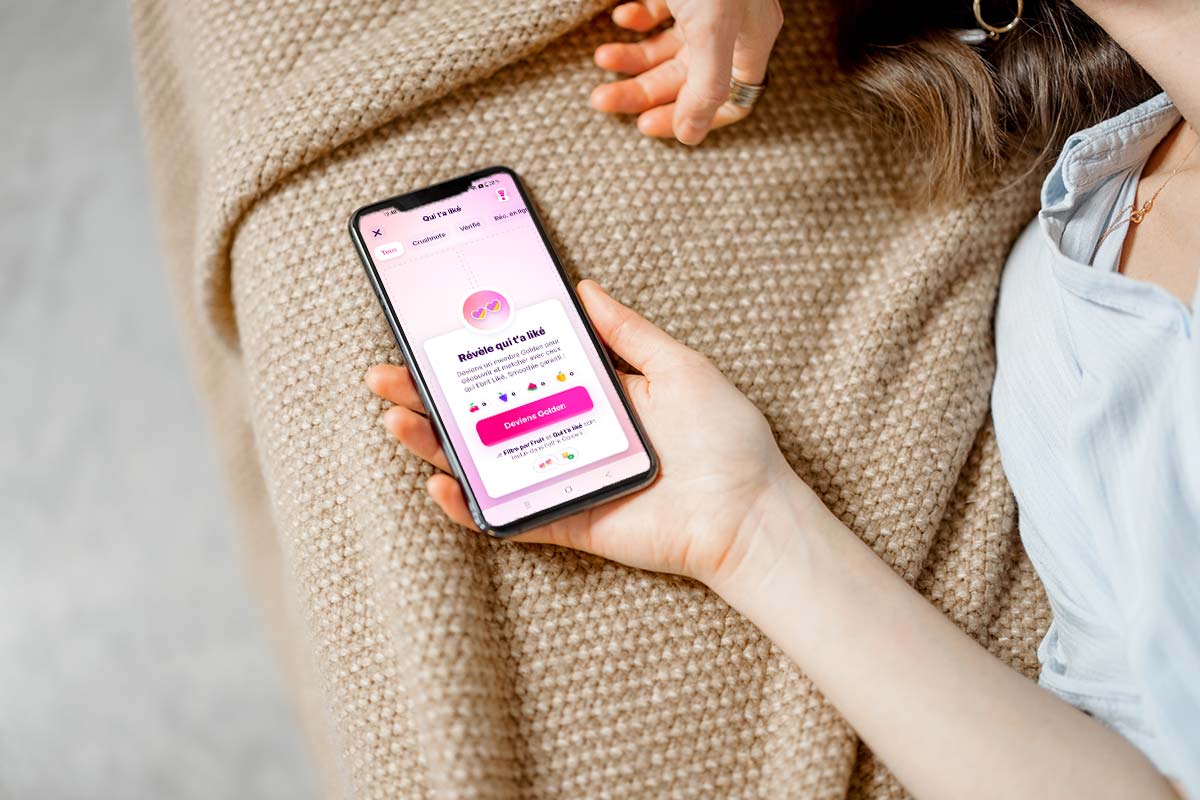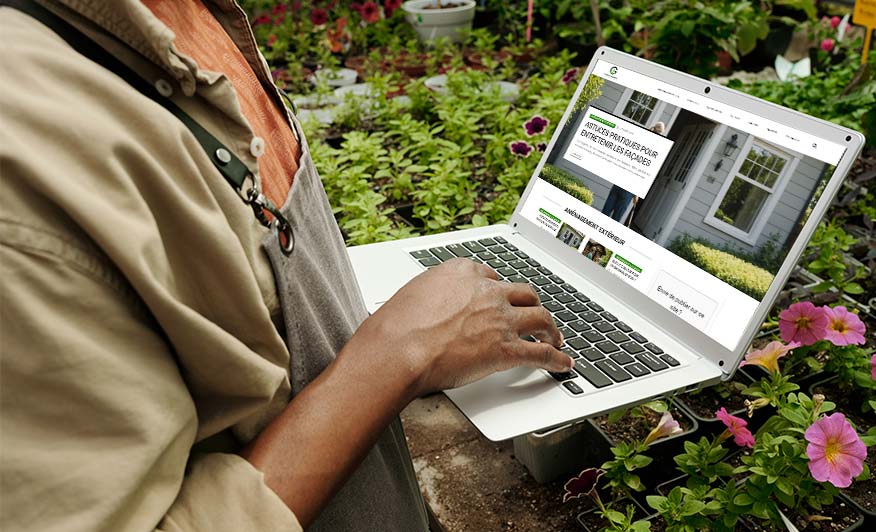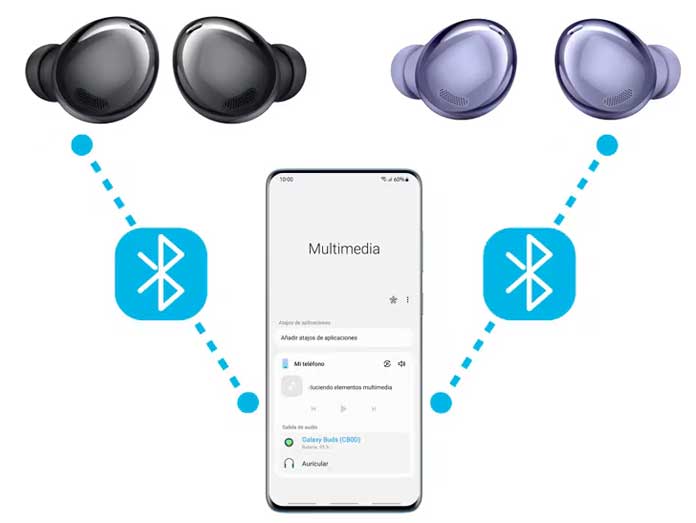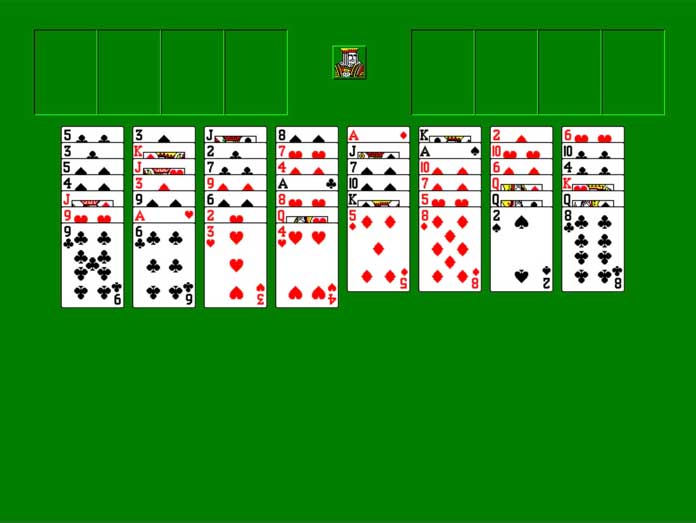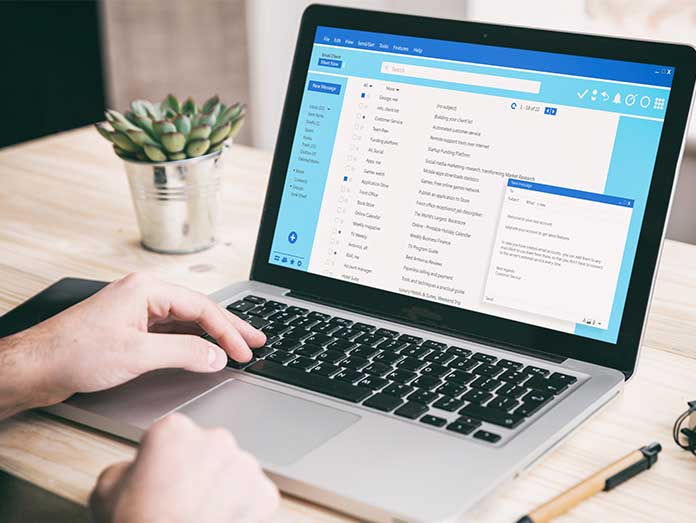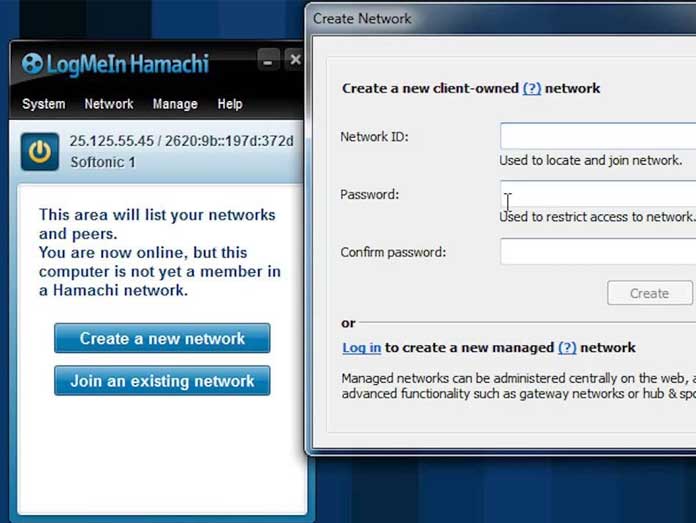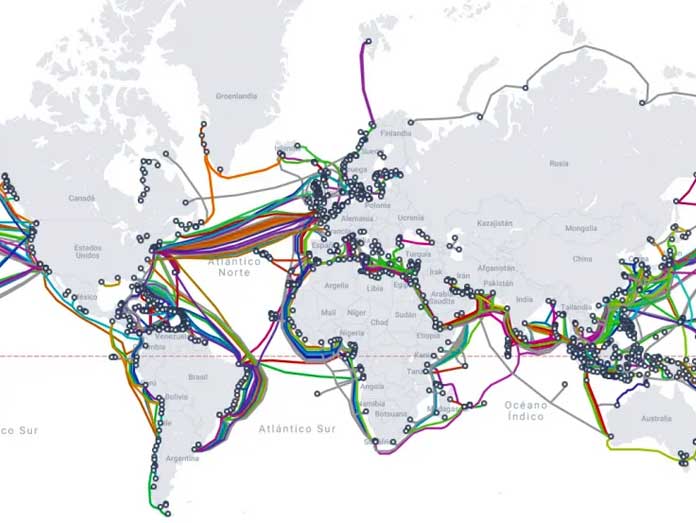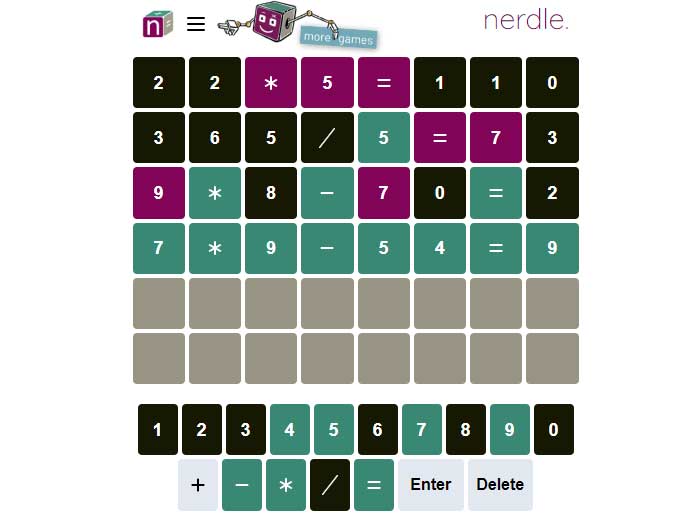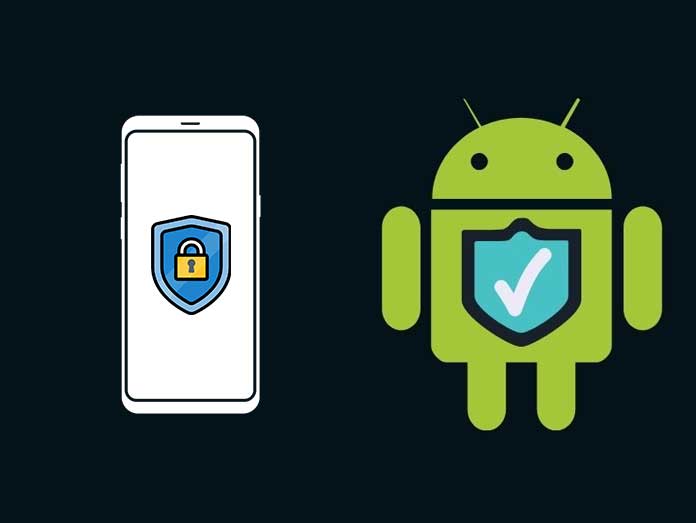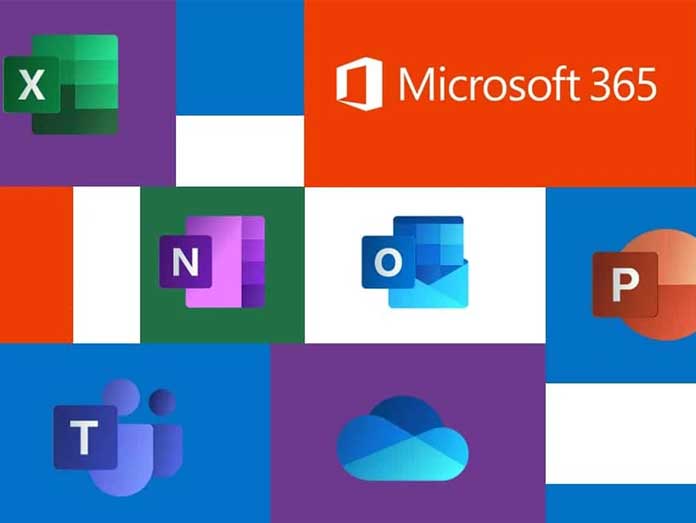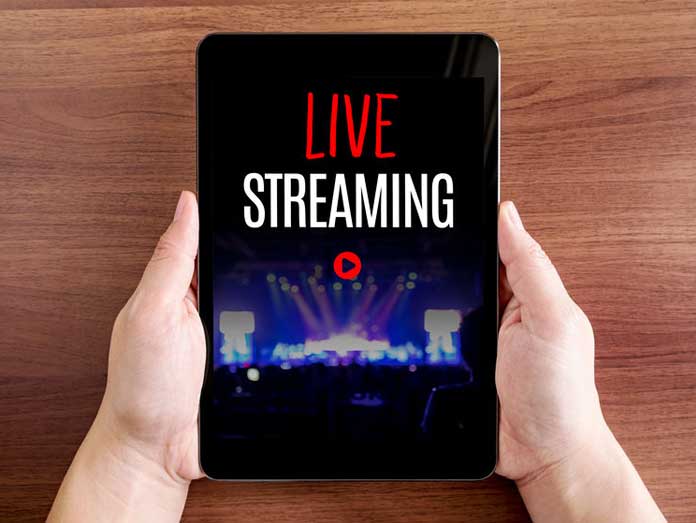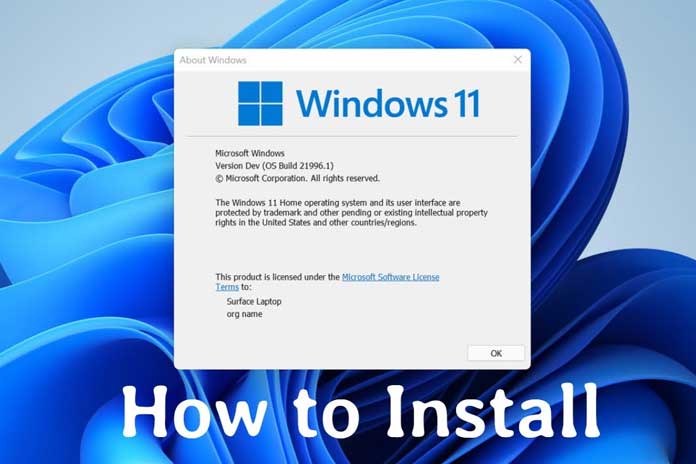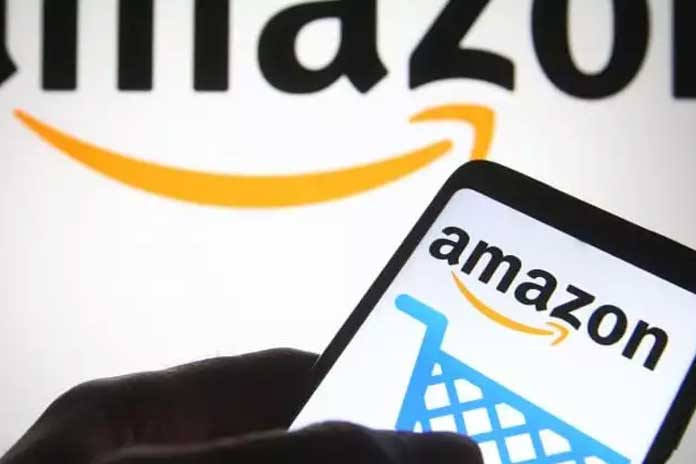Si vous voulez savoir quelle version du système d’exploitation Windows est installée sur votre ordinateur, il y a plusieurs façons de le savoir. Il convient de noter que Microsoft publie souvent de nouvelles versions afin d’améliorer certaines fonctions de ses logiciels ou de résoudre des problèmes.
Cependant, le fait que Microsoft propose périodiquement de nouvelles versions ne va pas de pair avec l’adoption de ces nouvelles fonctionnalités par les utilisateurs. En effet, fin février, il a été publié que la mise à jour que Microsoft a lancée pour son système d’exploitation Windows 10 en octobre 2020(version 20H2) est déployée lentement sur les ordinateurs des utilisateurs.
Lorsque nous rendons compte des nouvelles versions au fur et à mesure de leur sortie et que vous avez connaissance d’une fonctionnalité qui vous intéresse, il est bon de savoir de quelle version de votre système d’exploitation vous disposez pour savoir si vous pouvez l’utiliser. Voici comment vous pouvez obtenir cette information :
Comment savoir quelle version de Windows est installée sur votre PC ?
- Raccourci clavier. Appuyez sur la touche du logo Windows + R. Une boîte apparaît dans le coin inférieur gauche de votre ordinateur avec une barre de saisie. Tapez winver dans la case, puis sélectionnez OK. Une boîte s’ouvrira avec des informations sur la version de Windows que vous avez installée. Ce mode est présent à la fois dans Windows 10 et dans les éditions antérieures du logiciel de Microsoft.
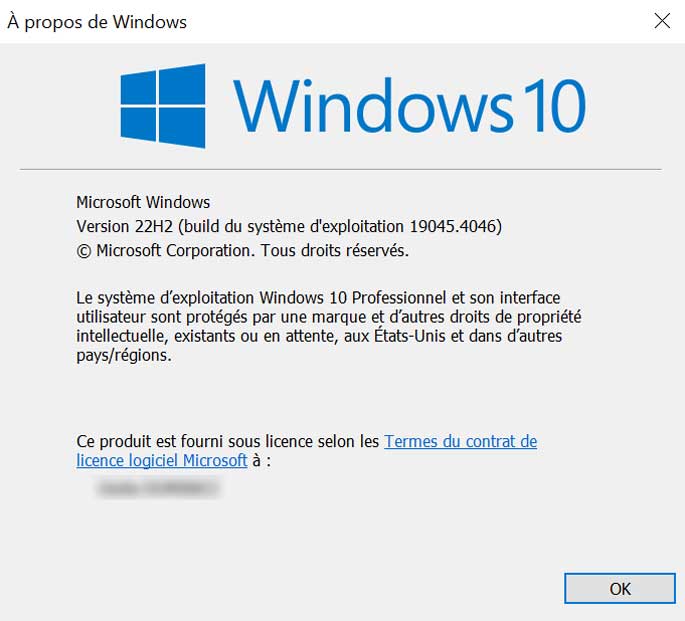
- Rechercher Winver. Cette même option est accessible en recherchant le terme “winver” au démarrage de Windows. Lorsque vous faites cela, vous accédez à la fenêtre distincte à laquelle le raccourci clavier expliqué ci-dessus vous conduit également. Cliquez sur la commande qui apparaîtra et vous accéderez à une fenêtre distincte où vous sera indiquée la version exacte de votre système d’exploitation. Si vous avez Windows 10, il est également précisé s’il s’agit de Windows 10 Home, Pro ou d’une autre version spécifique que vous pourriez avoir installée.
- Depuis le menu Démarrer. Sélectionnez le bouton Démarrer dans le coin inférieur droit de votre PC, puis allez dans Paramètres. Une fois dans les paramètres, cliquez sur “Systèmes”, puis sur “À propos”. Vous obtiendrez d’abord des informations sur votre ordinateur et, si vous faites défiler l’écran vers le bas, vous verrez les “spécifications Windows”, qui contiennent des informations sur la version de votre système d’exploitation. Vous pouvez y voir le type de système, si vous utilisez une version 32 bits ou 64 bits de Windows, ainsi que l’édition et la version de Windows que l’appareil utilise.
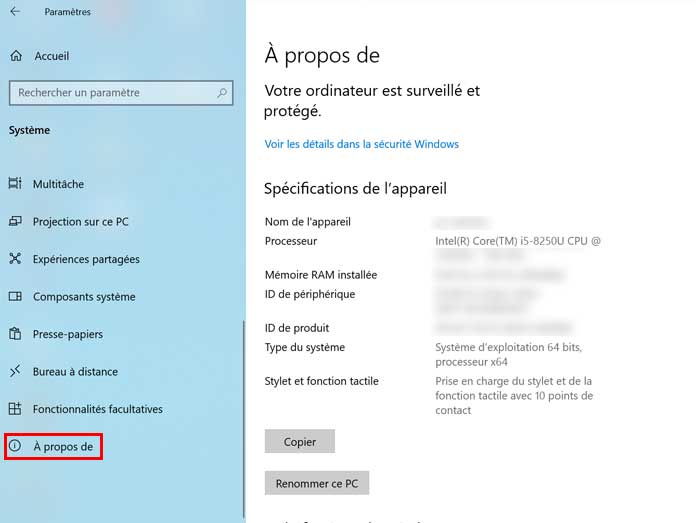
N’oubliez pas que Windows 10 est l’édition sortie en 2015 et qu’au fil des ans, il a reçu des mises à jour avec de nouvelles versions. Avant cela, il existait d’autres Windows que vous auriez pu installer si votre ordinateur était plus ancien. Ces versions plus anciennes ont des moyens différents de savoir quelle version vous avez.